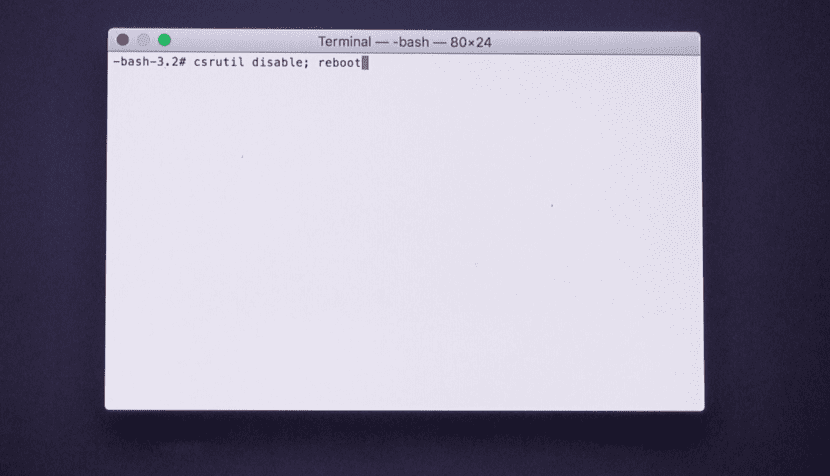
Vi går idag med en "Säkerhetstips" mycket viktigt att ha skydda vår Mac från eventuell skadlig kod kommer från en nedladdningsfil på webben eller från det enkla faktumet att surfa på sidor med skadligt innehåll.
Det är en ny skyddsmekanism för alla användare av OS X El Capitan (den nya macOS Sierra har det också) kallas SIPen Integritetsskyddssystem, som fungerar genom att förhindra skadligt innehåll från att komma åt vår dator så att skadlig kod inte ändrar vissa filer som anses vara kapital, de så kallade "root-filerna". På det här sättet fungerar detta kommando genom att inte tillåta någon att använda vissa binära körningar på vår dator. Låt oss se hur man kontrollerar om det här nya Apple-säkerhetssystemet är aktivt:
Först och främst rekommenderas det starkt att ha detta skyddskommando aktivt, även om det är sant att det vid vissa tillfällen körning av vissa program eller konfiguration och / eller användning av offentliga tjänster gör det nödvändigt att inaktivera detta alternativ (ja, först och främst, känna till riskerna). Om du använder det senaste Apple OS X (OS X El Capitan och framåt), du kan inaktivera eller aktivera det här kommandot enligt följande:
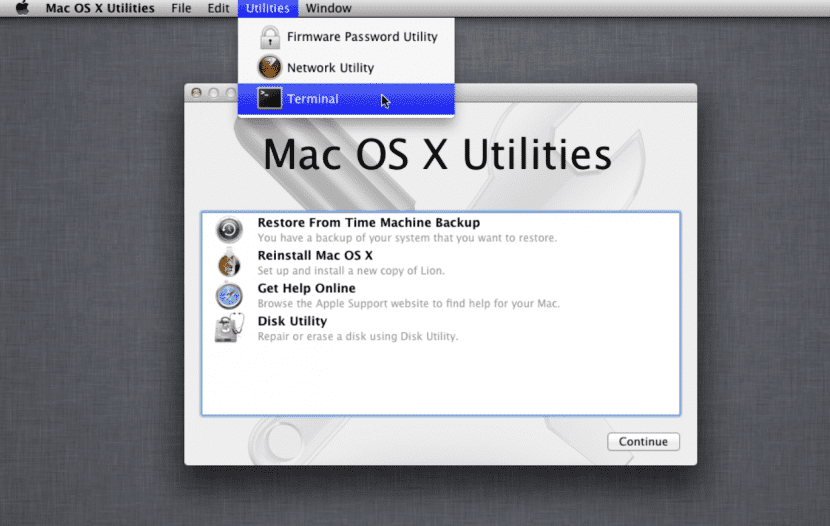
- Det första du ska göra är att starta om datorn och innan din Mac startar, tryck på «cmd+R»På tangentbordet. Detta tar oss till "återställningsläge".
- En gång i det här läget kan vi i den övre delen se etiketten «Utilities», som går åt terminal.
- För att aktivera kommandot, skriv möjliggöra csrutil, på detta sätt aktiverar du SIP-läge i systemet.
- För att inaktivera det, om det behövs, anger du bara csrutil inaktivera.
- Du vet i det ögonblicket vilken nuvarande skyddsstatus din Mac är, eftersom följande meddelande ska visas: Framgångsrikt [aktiverat | avaktiverat] Systemintegritetsskydd.
- Starta om din dator så görs de ändringar som gjorts.
Som vi har nämnt sedan början av det här inlägget rekommenderas det att du har aktiverat SIP-säkerhetssystem, såvida vi inte av någon anledning behöver inaktivera det här alternativet, eftersom det är en mycket viktig skyddsmekanism som hjälper oss att vara mindre sårbara för befintliga hot i nätverket.
Fuente: iOS HACKER.
Hej god morgon, jag behöver hjälp med min dator.
Det visar sig att jag aktiverade filevaul (krypteringsläge) och det slutade inte kryptera skivan, jag har varit i två veckor utan att få resultat och utan att kunna använda min MacBook.
Kan du berätta för mig vilket kommando jag ska använda i terminalen för att inaktivera det?
Hälsningar!